|
2020-06-29 21:32
조회: 22,972
추천: 13
현재의 3.11 리그 초반 상황 - 렉과 잦은 튕김 현상 :: POE 최적화 정보안녕하세요. 데들리크러쉬입니다. 이번 시즌 통신사의 문제인지 게임 서버 프로세스 또는 물리적 서버나 회선의 문제인지 모르겠지만, 렉과 잦은 튕김 현상의 글들이 많이 올라온 것을 보고 도움이 되실까해서 글을 올립니다. 그러나, 현재의 상황 즉 렉과 잦은 튕김 현상은 이전의 상황과 같은지 다른지를 내부 관계자가 아닌 이상 알 수 없으므로 참고하시어 적용할만하다 생각되시면 적용하시면 될거 같습니다. 물론 이 글들은 이전에 현재와 같은 유사 상황에서 많은 분들이 효과를 보셨고 대부분의 유저분들에게 평상시에도 POE 최적화에 도움이 되는 내용임은 분명합니다. 참고로, 이전에 현재와 같은 유사 상황에서 GGG에 상세 내용을 보내고 답변을 주고 받은 바 있구요. 다음카카오에도 상세 내용을 보내고 답변을 주고 받은 바 있습니다. 또한, 레딧에도 글을 올려서 적극적으로 공론화 시키기도 하였습니다. WinMTR 결과의 Request/Response, Packet Loss 등은 사실상 이전이나 현재나 크게 도움이 되지 않는 다는 것이 개발자로써 오랜 경험에서의 현재 상황에 대한 개인적인 판단입니다. 서비스사로써의 액션이 필요해서 받는 것일 뿐, 그 많은 데이터들을 분석해서 어떤 조치를 어떻게 취한다는 것인지 제 경험에 의하면 현상황의 본질적인 문제와는 거리가 있다는 개인적인 생각이 있습니다. 제 개인 의견은 이만하고, 공유드리는 내용들이 부디 조금이라도 도움이 되셨으면 좋겠습니다. 이전에 공유드린 글들에서 현 상황에 도움이 되는 주요 내용들만을 발췌하여 정리해서 올립니다. 제가 올리는 POE 랙이 심해요. 기본 가이드 #시리즈는 모두, 1. 게이머 입장에서 윈도우를 최적화하고 네트워크 환경을 최적화하는 것과 2. 프레임 저하를 일으키는 요소들을 최대한 정리하는 것과 3. POE 만의 특수한 최적화 부분을 다루고 있습니다. 4. 그러므로, 개발사가 운영사가 해주어야할 또는 일으키고 있는 서버랙 자체를 해결하는 방법이 아닙니다. 5. 서버랙은 서버의 과부하로 인해 발생하는 것에 기인하는 것이 대부분이므로, 6. 개발사/운영사로 인한 서버 자체의 랙이 심한 시간대에는 이런 설정이 도움이되고 조금 완화되기야 하겠지만, 7. 피크 시간대에 서버 문제로 인한 핑 스파이크 그러니까 핑이 갑자기 툭툭 튀는 현상은 유저가 어찌할 방법이 없습니다. 8. 즉, 최적화에 대한 테스트는 평시 피크타임이 아닐 때의 본인의 게임 환경에서 최적화 적용 이전과 이후를 비교해보세요. 9. 많은 내용들은 게임과 컴퓨터에 관심이 많으신 분들이면 알고 계시는 내용들이지만, 모르시는 분들을 위해서 글을 올리고 있습니다. 또한, POE만의 특수한 부분도 있어서 함께 고려해서 올리는 점 이해부탁드립니다. 1) 혹시, 네트워크 카드의 전원 설정이 안되어 있는지 확인해보세요. 속성 - 전원관리 1) 패스오브엑자일 역시 접속시 IP Address (주소) 가 아닌 DNS (도메인 네임 서버)를 통해 접속합니다. 예 : [INFO Client 11060] Async connecting to seo01.login.pathofexile.com:20481 [INFO Client 11060] Connected to seo01.login.pathofexile.com in 0ms. 따라서, 도메인 명을 주소로 변환해주는 것이 늦을 수록 그리고 도메인 네임을 찾아가는 경로가 멀수록 속도가 느려질 수 있습니다. 이것도 보다 세부적인 사항은 시간이 될 때 별도로 올리겠습니다. 2) 결론은, 구글 DNS를 사용하면 가장 무난합니다. 네트워크 설정 - 어댑터 옵션에서 사용중인 네크워크 카드의 속성을 열어서 IP4 속성을 다음과 같이 변경합니다. 다른곳은 건드릴 필요없이, DNS 서버 부분만 8.8.8.8 과 8.8.4.4 로 변경해주고 확인을 누릅니다. 3) 이렇게 해준다고 해서 바로 DNS 변경이 적용되지 않습니다. 물론 재부팅 하면 적용됩니다만, 재부팅이 싫으신 분들은, 윈도우즈키를 누르고 CMD를 입력해서 우클릭 - 관리자 권한으로 실행합니다. 열린 명령창에 ipconfig /flushdns 를 입력하고 엔터하시면 DNS를 갱신합니다. 위와 같이 나오면 정상 갱신된 것입니다. 그래도 무언가 이상하다면 재부팅하시면 됩니다. dns 선택은 사용자 환경에 따라서 물론 다릅니다. 제일 좋은건 dns 측정 도구를 이용하는것입니다. 제가 기본적으로 구글 dns를 권해드린 이유는, 가. 퍼블릭(public) dns가 가장 많다. 즉, 세계 곳곳에 퍼블릭 도메인 네임 서버가 있다는 것이고 dns 캐슁도 있습니다. 나. 평균적으로 dns 요청 응답에 가장 빨리 응답할 수 있는 인프라를 갖추고 운영하고 있다. 즉, 도메인 네임에 대한 요청이 왔을 때 그 응답을 빨리 준다는 것입니다. 다. Anycast Routing 을 제공한다. 즉, 퍼블릭 dna와 함께 가장 가까운곳으로 라우팅해준다는 것입니다. 라. 응답률이 높다. dns서버가 lookup등에서 응답라지 않을 확률도 있고 실제로 발생하는데요. 즉, 게임내에서 로그인아웃/인스턴스변경 등 dns 요청이 반복될 때 응답률이 안정적이라는 것입니다. * 위 가~라 항목은 사용자 환경에 따라 다르고, 단순히 ping/tracert/nslookup 등으로 표시되는 것만 생각하면 실제 게임할 때와는 다른 결과가 나타납니다. 보다 자신에게 정확히 맞는 dns서버는 서두에 말씀드린 dns 관련 측정도구를 이용하시길 권장드립니다. 4) 특별한 상황이 아니라면 인터넷 속도를 최고 속도로 사용하고 있는지 확인하고 아니라면 설정해줍니다. 네트워크 설정 - 어탭터 속성 - 사용중인 네트워크 카드의 속성 - 고급 - 속도 및 이중 (Speed, Duplex) 속도 및 이중 (Speed, Duplex) 을 사용 가능한 최고 속도의 전이중 (Full Duplex) 를 선택합니다. 스크린샷은 기가인터넷 사용자이고 네트워크 카드가 지원할 경우입니다. 사용하시는 인터넷이 100Mb라면 → 100Mb Full Duplex (전이중) 기가 인터넷이라면 → 1Gb Full Duplex (전이중) 을 선택하시면 됩니다. 만약, 기가랜 사용자인데 네트워크 카드에서 1Gb Full Duplex가 안보인다면 네트워크 카드 모델명으로 기가 네트워크 지원 여부를 확인하시고 최신 드라이버를 설치해보세요. 3. 시스템 클린 이 단계는 CCleaner 또는 고클린 외... 전문 클리닝 무료 소프트웨어를 사용하시길 권합니다. 수동으로 하는 방법을 간단히 소개드립니다. (레지스트리 최적화는 소프트웨어를 통해 백업 후 진행하셔야합니다.) 1) 윈도우즈 %temp% 엔터 : 모든 파일을 지웁니다. 지워지지 않는 파일은 '모두 건너뛰기'합니다. 2) 윈도우즈 temp 엔터 : 모든 파일을 지웁니다. 지워지지 않는 파일은 '모두 건너뛰기'합니다. 3) 윈도우즈 prefetch 엔터 : 모든 파일을 지웁니다. 지워지지 않는 파일은 '모두 건너뛰기'합니다. * 정기적으로 CCleaner 또는 고클린 외... 전문 클리닝 무료 소프트웨어를 사용 하셔서 정리하시길 권장드립니다. 4. POE 만 해당 : 데들리트레이드 Overhaul 버전에서 제공하는 기능입니다. 1) 패스오브엑자일이 설치된 폴더에 보면 "ShaderCacheD3D11" 또는 "ShaderCacheD3D11_GI"폴더가 있습니다. 가. Shader... 폴더 내부로 들어가서 날짜로 정렬해보세요. 나. 날짜가 5일 이상 지난 폴더는 모두 삭제해주세요. 2) POE 가 설치된 폴더 - logs 폴더에 보면 KakaoClient.txt 파일이 있습니다. * 용량이 비정상적으로 크다면, 게임을 종료하시고 해당 파일을 삭제하세요. 3) POE 설치 폴더가 아니고, 루트필터 설치할 때 많이 가는 문서-My Games-Path Of Exile 폴더로 갑니다. 가. Minimap 폴더로 들어가서 날짜로 정렬해보세요. 나. 날짜가 5일 이상 지난 파일들은 모두 삭제해주세요. POE 최적화에 나온 파일과 폴더들은 5일이 지났거나 로그 파일 사이즈가 크면, POE 성능 중 네트워크 부분보다 클라이언트 성능에 영향을 주니 가급적 주기적으로 삭제해주는 것이 좋습니다. 4) 초고사양 pc이고 광기가랜인데도 그렇다면 게임 서버와 클라이언트상의 패킷(데이터전송) 문제로 볼 수 있습니다. 클라이언트의 행위 연산들을 서버에 전달이 지연되었다거나 서버에서의 처리 후 응답이 늦어졌다고 봅니다. 이건 게임사 문제라서요;; 보통 이 경우 네트워크 후순위 옵션으로 많이 성정하시는데 짧은 데이터 지연에서는 효과가 있겠지만 상황에 따라서는 서버에서 이미 죽어있고 내 화면만 열심히 돌아갈 수 있기 때문에 차라리 인게임 네트워크 옵션은 자동(Auto)을 추천드립니다. 간략히 아니 대충 설명 드리는 Lockstep과 Predictive의 차이 ┏(;-_-)┛ 가. Lockstep : 쌈박질하는 내 클라이언트의 연산이 서버에 지속적으로 전달되고, 서버에서 처리한 결과 역시 클라이언트에 지속적으로 전달됨. 보이는 화면과 실제 서버의 데이터가 차이가 없다고 봐도 무방함. → 네트워크 상태, 서버 상태, PC 상태에 따라 프리징 현상이 발생할 수 있음 나. Predictive : 쌈박질하는 내 클라이언트 열심히 잘 싸움. 잘 이동함. 피 멀쩡함. 변형 소환 뭐가 막 날라옴 피가 출렁임. 소위 '딸피'로 살았음 → 이 과정이 클라이언트 중심으로 네트워크는 후전송하므로 서버에 지속 전달되지 않음 → 소위 '딸피'로 살았지만 서버에서 처리된 결과는 '너는 이미 죽어있다' 임 어떤 것이 좋다고 말할 수는 없습니다만, 프리징 현상이 다른 유저는 없는 정상인 서버 상황에 비교적 오래동안(몇초 이상) 일어나는 분들은 다른 부분에 문제가 있는지 무조건 Predictive로 설정하지 마시고 확인해보시는걸 권장드립니다. * 프리징 원인은 다양하게 고려해야할게 많아서 제가 아는 선 생각나는 선에서만 글 올립니다. LockStep과 Predictive에 대해서 선호하시는 바가 있으실텐데요, 물론 후전송으로 일부분 효과를 보시는 분들이 많으실겁니다만 제 개인의견이니까 참조만 해주세요. 개인 의견으로는 Networking Mode는 Auto 자동으로 두는게 가장 안전하다고 생각합니다. 이 경우, 네트워크 상태에따라 자동으로 옵션을 조절해주고 무조건 후전송으로 두면 언급드린바처럼 운이 없으며 화면에는 살았지만 이미 죽어있을 수도 있습니다. 따라서, 제 개인 의견을 참고는 하시되 본인의 환경과 경험에 따라 선택하시는걸 권해드립니다. 4. GPU 사용 제한하기 1) 구글 크롬 : 크롬을 많이 사용하실텐데요 아래와 같이 GPU 사용 제한하고 크롬을 재시작합니다. 크롬의 설정 - 고급 아래쪽에 위치해 있습니다. 2) 디스코드 : 디스코드도 많이 사용하실텐데요 역시 GPU 사용을 제한해줍니다. 디스코드의 설정 - 디스플레이 아래쪽 고급 부분에 있습니다. 3) POE 에만 해당 : Path Of Building은 게임 플레이 맵핑 등 사냥시에는 꺼두시는걸 권장합니다. POB는 생각보다 많은 CPU와 메모리 그리고 GPU를 사용합니다. 고사양 PC가 아니라면 매핑, 특히 보스전 등... 실제 게임에서 사냥할 때는 꺼두시길 적극 권장합니다. 귀찮으시더라도 빌드를 짜거나 볼 필요가 있을때만 열어서 확인하세요. ^^*~. POB를 계속 켜두고 사냥 나가시는건 고사양 PC에만 사용하시길; 혹시라도 아직까지 Screen Shake (화면 흔들림) 를 Enable (사용) 상태로 두셨다면 '사용안함'으로 변경해주세요. 눈도 아프고 어지럽고;; 그거 처리하는데도 클라이언트 자원 소모합니다. 5. 네트워크 예약 대역폭 제한을 없애고 무제한으로 설정하기 예약 대역폭 Qos Packet Scheduler : 특별한 설정을 하지 않으셨다면, 윈도우즈는 Qos Packet Scheduler 예약 대역폭을 20%로 두고 대역폭을 80%로 사용하도록 설정되어 있습니다. 1) 윈도우즈+R 을 누르고 gpedit.msc 엔터를 입력합니다. 로컬 그룹 정책(Local Group Policy)이 나옵니다. 2) 컴퓨터 구성 - 관리 템플릿 - QoS 패킷 스케쥴러를 펼쳐서 오른쪽의 '예약 대역폭 제한'을 더블클릭합니다. 3) 사용(E) 라디오 버튼을 선택하시고, 아래의 '대역폭 제한 (%)' 를 0 으로 설정하고 '적용' 후 '확인' 합니다. 4) 이 과정이 끝나면 리부팅하셔야 합니다. 리부팅 후에는 대역폭 제한 없이 100% 네트워크 대역폭을 사용하게 됩니다. 6. POE의 사운드 처리에서 성능 문제 레딧과 공홈에 몇번 올라온적이 있습니다. 그에 기반해서 어쩔 수 없이 선택해볼만한 것이 최대한 불필요한 사운드 재생을 줄이는 것입니다. 1) 문서-My Games-Path Of Exile 폴더에 production_Config.ini 을 메모장이나 텍스트 편집기로 엽니다. 2) 찾기로 'volume' 을 찾습니다. 아래와 같이 '주변환경 소리'와 '배경음악'을 false로 해줍니다. 가. 0으로 설정하신 분들이라도 false로 바꾸시고 재실행하세요. 나. 0으로 되어 있어도 사운드 채널은 동작합니다. 따라서 false로 해주어야만 POE에서 사운드 채널을 안잡아먹습니다. * 기타 GameDVR은 윈도우즈에서 녹화, 스트리밍,XBOX 등과 관계된 것이라서 하등에 쓸모가 없습니다. 7. 윈도우즈 디펜더 및 안티바이러스 예외설정 1) 보안은 항상 유의하시구요. 윈도우즈 디펜더에 POE 및 My Games 폴더를 예외 설정합니다. * 거듭 말씀 드리지만 이 경우, 예외 설정한 POE와 My Games 폴더는 별도로 주기적으로 검사하셔야 합니다. 2) 위와 마찬가지로 사용하시는 Anti-VIrus 프로그램에도 예외 검역소로 설정해줍니다. * 거듭 말씀 드리지만 이 경우, 예외 설정한 POE와 My Games 폴더는 별도로 주기적으로 검사하셔야 합니다. 3. 특히 Anti-Virus에 예외 설정까지 포함하시면 기존보다는 조금더 빨라진 POE를 삘?이 충만하신분이면 분명 느끼실겁니다. [ 마치며 ] 서론에서도 말씀드렸지만 서버 자체의 랙은 유저가 어떻게 할 수 없는 부분입니다. 이 글은 피크 시간이 아니고 서버가 원활할 때에도 프레임 핑 등에 대해 호소하시는 분들이 계셔서 조금이나마 도움이 될까해서 올린글입니다. 새로운 버전의 데들리트레이드 애드온 릴리즈 안내로 찾아뵙길 기대하며 이후에 보다 자세한 부분까지 글을 올려보겠습니다. ↓ 댓글주신분들과의 답글 중에서 본문에 추가하는 것이 좋겠다하는 것들을 추가하고 있습니다. ↓ 핑이 튀지 않는 일반적인 상황에서 프레임은 아무래도 PC 사양과 관계가 높겠습니다. 일반 상황에서 안내드린 각 게시글 #1~#5 최적화 정도만 마치시면 사양이 많이 낮지 않은 이상 체감이 많이 되실거에요. 그리고 ssd는 이제 게이머에게 필수가 되었습니다 dns는 poe처럼 잦은 도메인 응답이 필요한 경우 구글이 객관적인 지표가 좋습니다. 개인 환경 차이는 있어요. 그래도 구글로 변경해보세요. 특별한 환경이 아니라면 효과가 있으실겁니다. poe로그 파일만 보셔도 도메인 요청이 이렇게 많나.? 하실거에요. poe를 플레이하실 때 실제로 도메인 요청은 일반적인 예상을 초월하게 많습니다. poe 뿐만 아니라 로그인 서버, 분산 서버, 인스턴스 서버 개념이 도입된 이후의 게임들이 모두 그렇습니다. ↑ 댓글주신분들과의 답글 중에서 본문에 추가하는 것이 좋겠다하는 것들을 추가하고 있습니다. ↑ =========================================================== 요약한 내용 외 전체 내용은 아래의 POE 컴퓨터 팁, POE 렉이 심해요. 기본 가이드 #1~#5 게시글에 있습니다. =========================================================== [POE 컴퓨터 팁] ○ POE 랙이 심해요. 기본 가이드 #1 ○ POE 랙이 심해요. 기본 가이드 #2 ○ (freezing) POE 랙이 심해요. 기본 가이드 #3 ○ POE 랙이 심해요. 기본 가이드 #4 - GPU 설정 ○ POE 랙이 심해요. 기본 가이드 #5 (사운드 설정 추가)(중간 정리 및 보완) - 네트워크 중급, 디펜더/안티바이러스, POE에만 해당하는 것들 #데들리크러쉬, #데들리트레이드, #DeadlyTrade, #다음카카오, #PathOfExile, #패스오브엑자일, #Lag, #렉, #최적화, #Optimization [ Contact ] Private > ○ Twitter - https://twitter.com/crush_deadly ○ Discord - DeadlyCrush#7202 ○ Facebook - https://www.facebook.com/deadlycrush.kor ○ Reddit - https://www.reddit.com/user/DeadlyCrush Funny Project > ○ GitHub - https://github.com/DeadlyCrush ○ Azure - https://dev.azure.com/DeadlyCrush/ Media > ○ Twitch - https://www.twitch.tv/deadlycrush ○ Youtube - https://www.youtube.com/c/DeadlyCrush DeadlyTrade / Deadly KOR Team > ○ Discord - https://discord.gg/Gd7MjCz ○ KAKAO Open Talk - https://open.kakao.com/o/gylOSztb  ────────────── § 포스팅 관리 § ────────────── ※ 혹시 찾아보시는 분들에게 도움이 될까해서, 그리고 여러분들과의 적극적인 소통을 위해서 관리하는 게시물 리스트입니다. 각종 노출된 정보로도 어려움이나 질문 또는 다른 의견이 있으시면, 언제든지 디스코드에 오셔서 말씀해주시면 감사하겠습니다 ♧. * 데들리트레이드 디스코드 서버의 각 분류별 채널을 이용새주시길 바라며, 각 커뮤니티 및 공홈, 깃허브, 레딧 등과 컨택트에서의 정보들을 통합해서 관리하기 위함임을 이해 부탁드립니다. 자유로운 수다 채널을 비롯하여 #다운로드 #faq #질문과답변 #버그제보 #건의,요청 등의 다양한 채널에서 정보를 확인하실 수 있습니다. ♧ 디스코드 데들리트레이드 서버(https://discord.gg/Gd7MjCz) ■ 애드온 ( https://github.com/DeadlyCrush ) ○ (DeadlyTrade) 데들리트레이드 Harvest 3.11 리그 사용 안내 https://blog.naver.com/eocsdev2/222006783814 ○ (DeadlyTrade) 데들리트레이드 for Harvest 3.11 진행현황 안내 https://blog.naver.com/eocsdev2/222006493960 ○ (DeadlyTrade) 데들리트레이드 - Harvest 3.11 리그에 대비한 업데이트 준비 현황 https://blog.naver.com/eocsdev2/221998878164 ■ 애드온 가이드 . 사용하고 계시는 대부분의 애드온의 가이드를 찾아보시면 일정 수준을 넘지 않습니다. . 제가 한글화해서 배포했었던 머큐리트레이드 역시 개발자의 가이드보다는 사용자들의 가이드가 오히려 더 많습니다. . 그러나, 사용해주시는분들의 의견에 공감하는데요, 그것은 개발자/공유자가 가이드하는 수준이 일정 수준을 넘지 않는 것이 통상적이라는 것이 당연한것은 아니라는 것입니다. . 또한 이해를 부탁드리는 것은 순수 목적의 개발자/공유자는 직장인이 개인 시간을 들여 몇몇분의 특정 도움만(예: 디자인, 데이터 정리)으로 하는 작업이라서 절대적인 시간이 부족하다는 것입니다. . 상기의 내용들을 너그러이 이해 부탁드리며, 곧 있을 신규 버전 업데이트 부터는 가이드에도 신경을 써서 차별화된 모습을 모여드리도록 노력하겠습니다. [ 동영상 or Clip ] ○ 1.4.0.0 DeadlyTrade Overhaul Version ○ 패스오브엑자일 매크로 (애드온) Deadly Trade Beta 1.0 거래도움 및 유용한 기능들 (상세한설명 한글 자막/Detailed English Narration) POE ○ 패스오브엑자일 매크로 (애드온) 역병 리그 Deadly Trade 1.0.3.8 :: 거래 도움, → DeadlyTrade 1.3.9.6 Released. ★ DeadlyTrade 가이드 관련 영상 플레이리스트 ☞ [ 한글 가이드 ] ○ (DeadlyTrade) 데들리트레이드 1.4.0.4 버전 메뉴얼 - 수정/보완중. : https://blog.naver.com/eocsdev2/221855629916 ○ (DeadlyTrade) 데들리트레이드 사용자 매뉴얼 - 1.3.9.6 버전 기준. : https://blog.naver.com/eocsdev2/221782910762 [ English ] ○ DeadlyTrade for POE 3.10 (Trade helper & Useful Functions) ○ DeadlyTrade 1.3.9.6 Ver. User Guide ■ 아이템 필터 ( https://github.com/DeadlyCrush/Dekard4DollarFilter ) ○ Neversink 7.9.1 Deckard cain 4$ Loot Filter for Harvest League : ( 패스오브엑자일 네버싱크 루트 필터 3.11 수확 리그 ) https://blog.naver.com/eocsdev2/222009700100
EXP
293,608
(34%)
/ 310,001
Non-Commercial,Pure Sharing::Github,Youtube,Twitch ========================= 데들리크러쉬 DeadlyCrush/DeadlyAngel ========================= 데들리트레이드(DeadlyTrade) All-in-One 외... 여러 애드온, 매크로, 각종 정보 및 팁 ========================== Tech. Inform. Developer. Start 1996~ NOW :: C++, VC++, CLI ( Windows, Linux ) .Net Related, .Net Core Java, Node.js, lua and Etc... js languages. Autohotkey and Etc... Script lanuages. DX, DShow, Unrial & Unity. ========================= Career. 1996 Text MUD 게임 개발사 입문 이후 MUG, MMORPG 초기까지 게임 개발 이후, 각종 개발 분야 회사에서 근무 2019년 현재 ㅇㅇ넷 개발총괄 직함 미공개 근무중 (2019년 기준 26년차). 관리직을 극도로 꺼려하며 현재 주로 Core 개발 및 Architecture 를 주력. 그 외 개발 컨설팅 겸업. ========================= Personal Inform. 게임광이며 게임과 관련한 모든것에 여가 시간을 할애함. 와우저 시절 Titan UI 및 자체 개발 Nuke UI 패키지 배포를 시작으로 취미활동에 취미의 업무를 더하기 시작. 정신 연령 20세 미만 자가진단. Tmt & Tmi 공식? 자격 취득. 정리형 호더 자격 취득. 호감형 관종 자격 준비중. 리처드게리엇과 빌로퍼를 우상으로 삼았으나, 한 분의 변절?과 한분의 안타까운 상황들로 그들의 모기업을 등짐. 2019년 현재 크리스윌슨님을 비롯한 GGG의 추종자. ========================= 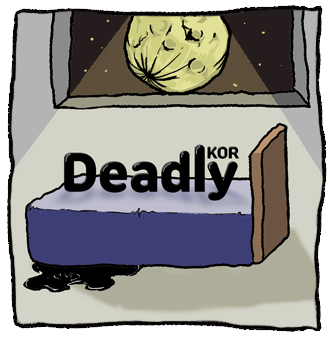
|
인벤 공식 앱
댓글 알람 기능 장착! 최신 게임뉴스를 한 눈에 보자










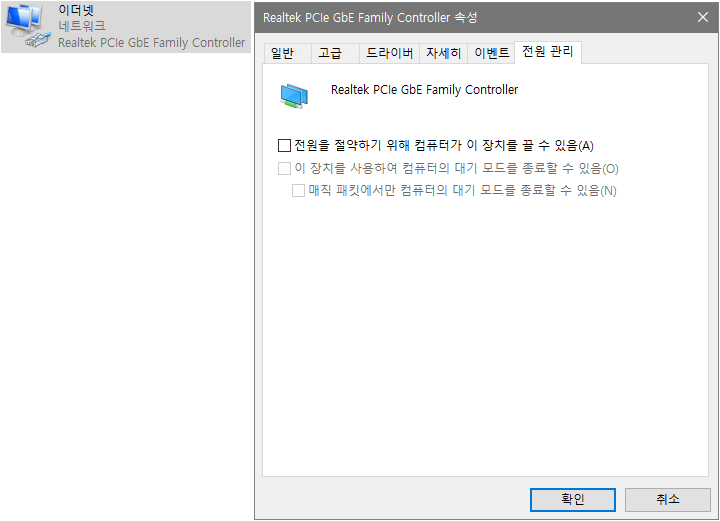
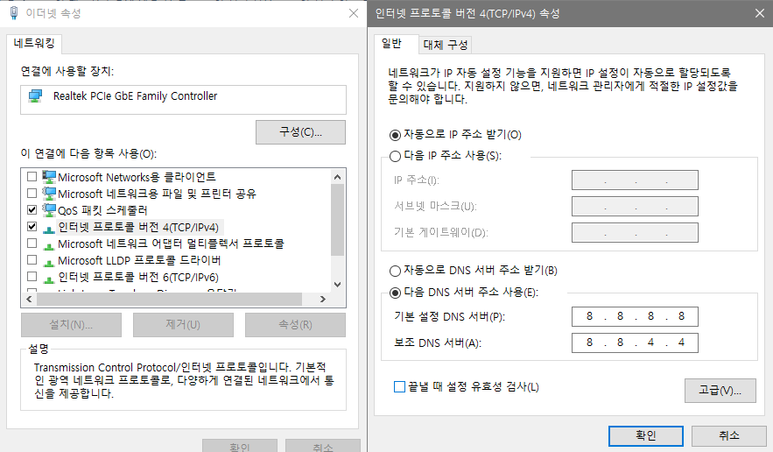
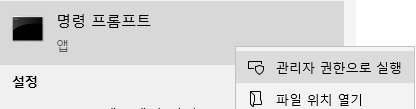
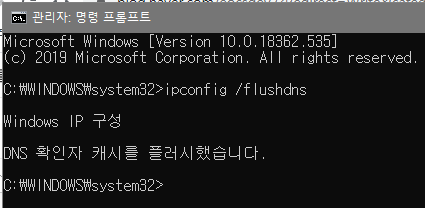
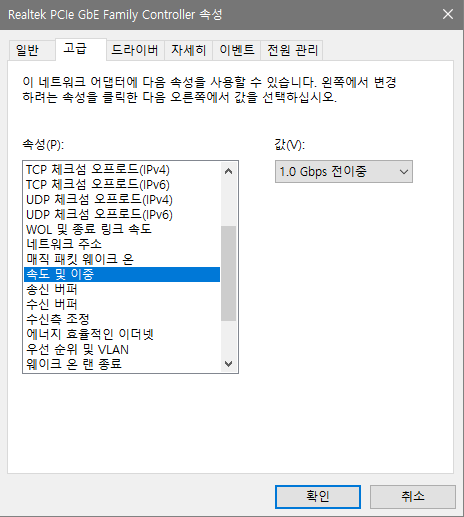
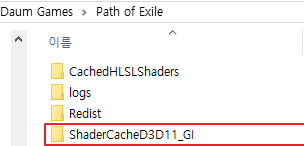
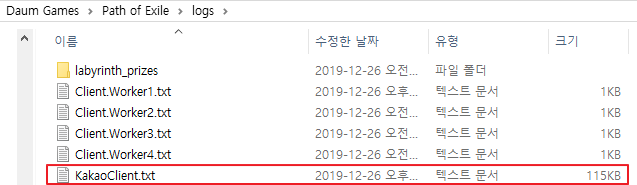
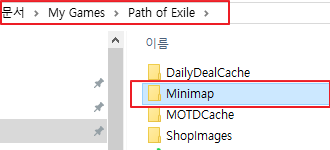
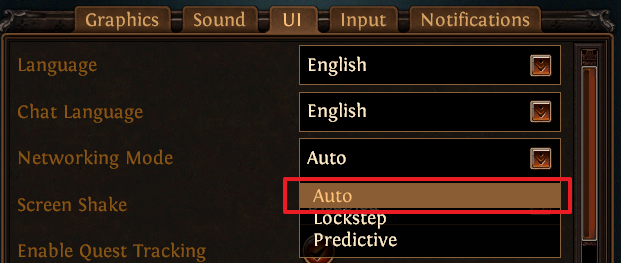
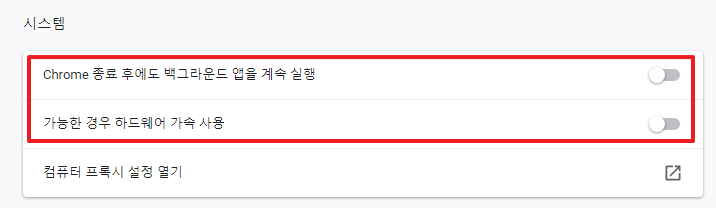

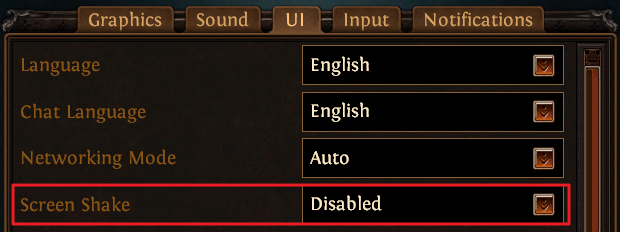
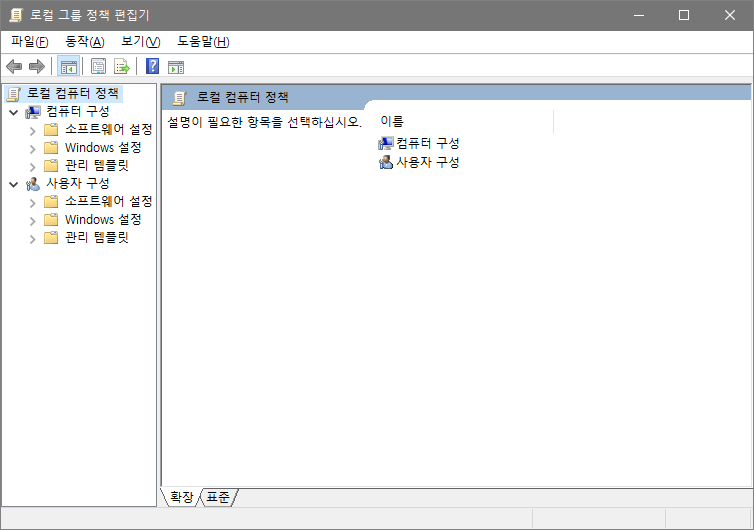
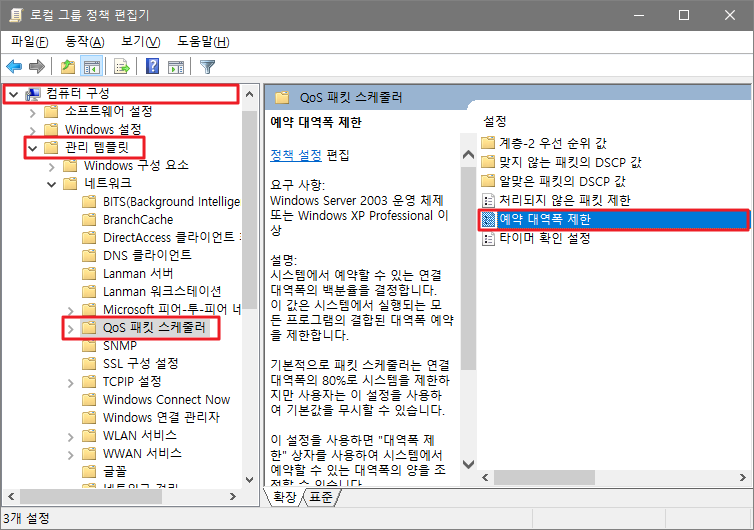
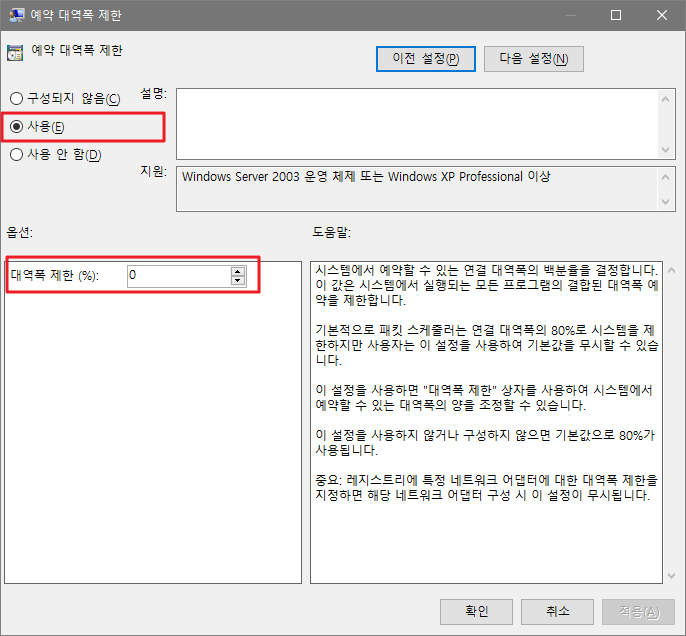
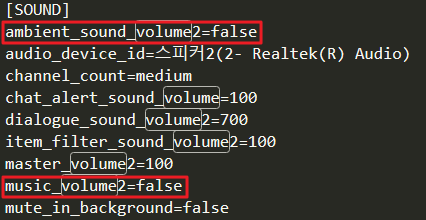
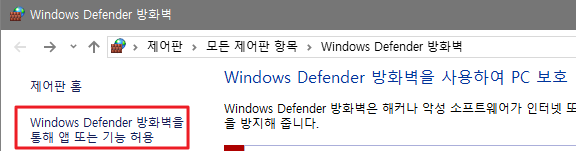
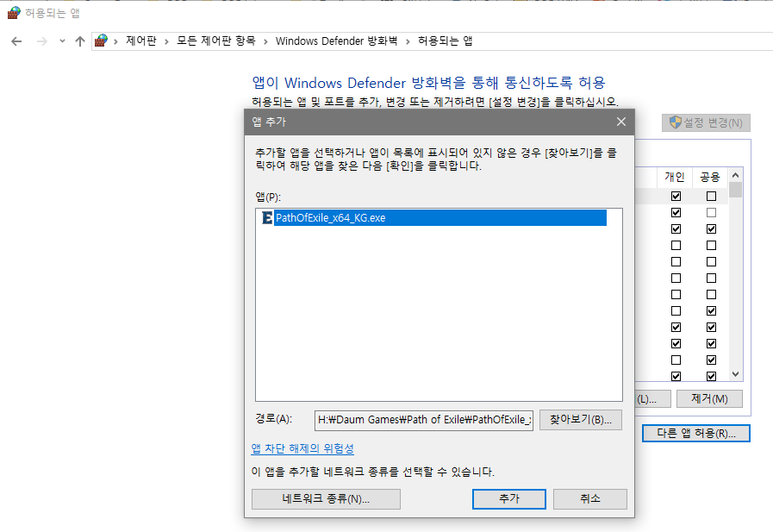
 DeadlyAngel
DeadlyAngel